word怎么将图片设置成背景 Word背景设置图片的步骤
更新时间:2023-12-01 08:40:21作者:jiang
word怎么将图片设置成背景,在现如今的数字化时代,使用Microsoft Word进行文字处理已经成为了我们生活和工作中必不可少的一部分,除了文字编辑功能外,Word还提供了丰富的样式和设计选项,使我们的文档更加美观而独特。其中将图片设置为背景是一种常见的设计需求,可以为文档增添一份独特的个性和视觉效果。如何在Word中将图片设置为背景呢?下面将为大家详细介绍Word背景设置图片的步骤。无论是个人使用还是商务文档,掌握这一技巧都能使我们的文档更加吸引人并提升工作效率。让我们一起来学习吧!
操作方法:
1. 打开Word软件,单击菜单栏“页面布局”——页面颜色——填充效果。如图所示。
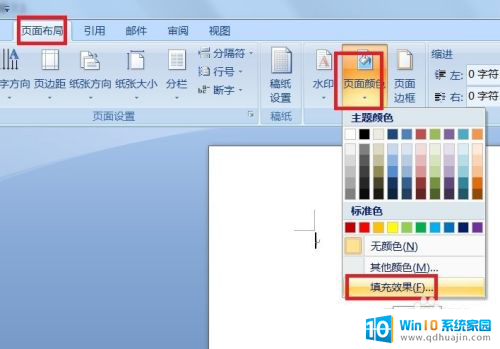
2. 在打开的“填充效果”对话框中单击“图片”——选择图片,如图所示。
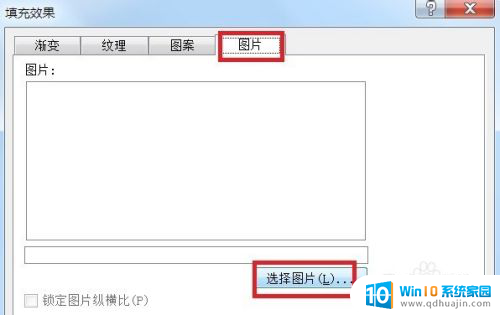
3. 然后在选择“图片”对话框中选择好图片并单击“插入”。
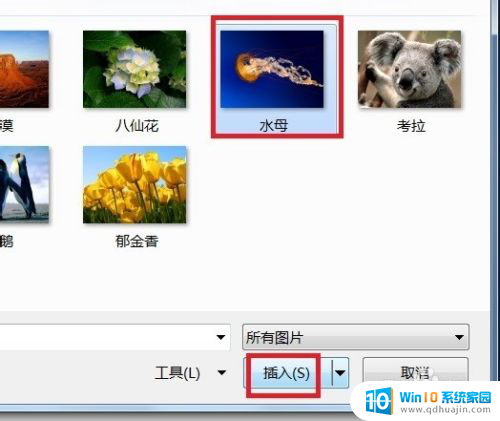
4. 这是插入后的效果,如图所示。

以上就是关于如何将图片设置为背景的全部内容,如果您遇到相同的问题,可以参考本文中介绍的步骤进行修复,希望对大家有所帮助。





